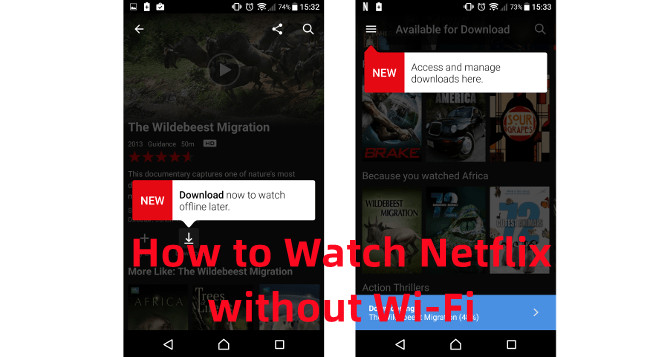
Netflix a révolutionné notre façon de consommer des divertissements, offrant une vaste bibliothèque de séries et de films à portée de main. Mais que se passe-t-il lorsque vous vous retrouvez dans une zone sans WiFi, et que vous avez envie de votre série ou de votre film préféré ? Pas de panique ! Avec les bons outils et astuces, vous pouvez profiter de Netflix hors ligne sur divers appareils, des smartphones aux Smart TV et consoles de jeux.
Partie 1. Puis-je regarder Netflix sans WiFi ?
Vous êtes-vous déjà retrouvé dans un endroit sans WiFi avec une envie forte de regarder vos émissions préférées sur Netflix ? Pas de panique ! Netflix propose une fonctionnalité pratique qui vous permet de regarder ou télécharger vos programmes préférés pour une visualisation hors ligne. En effet, vous pouvez vous adonner à vos séances de binge-watching même sans connexion WiFi.
Netflix fonctionne-t-il sans WiFi ?
Absolument ! Netflix est conçu pour fonctionner sans WiFi, ce qui vous permet d'utiliser votre plan de données mobiles ou de regarder des contenus hors ligne. Si vous avez déjà vu le message frustrant « En attente de WiFi » lorsque vous essayez de télécharger, c'est probablement un réglage de votre appareil qui nécessite une modification. Voici comment vous pouvez vous assurer d'être toujours prêt à télécharger, quel que soit votre type de réseau.
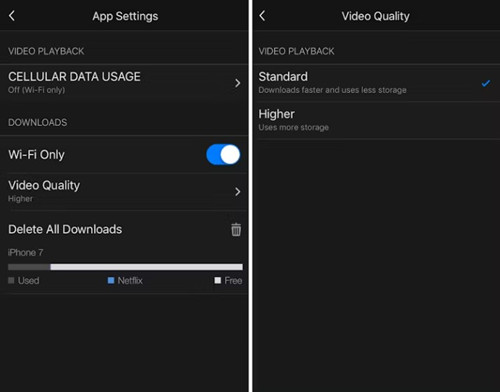
Lorsque le message « En attente de WiFi » s'affiche, sélectionnez simplement Télécharger maintenant ou allez dans Paramètres de téléchargement sur votre appareil. Optez pour « Toujours autoriser les téléchargements via cellulaire » pour lancer vos téléchargements instantanément, quelle que soit votre connexion réseau.
- Ouvrez l'application Netflix
- Appuyez sur "Mon Netflix" en bas à droite.
- Tapez sur le "Menu" en haut à droite.
- Choisissez "Paramètres de l'application".
- Sous "Téléchargements", activez ou désactivez le commutateur à côté de "Wi-Fi uniquement" selon vos préférences.
Maintenant, vous avez le pouvoir de télécharger du contenu Netflix en utilisant votre plan de données mobiles ou tout autre réseau disponible sans être limité au WiFi.
Comment éviter de modifier les paramètres de données ou WiFi pour regarder Netflix ?
Vous ne voulez pas constamment ajuster l'utilisation de vos données ou les paramètres WiFi ? Entrez dans le monde de la visualisation hors ligne ! Télécharger des vidéos Netflix est une solution idéale pour les appareils mobiles comme les téléphones et les tablettes, garantissant un divertissement sans interruption où que vous alliez.
Pour les utilisateurs de Mac, le ViWizard Netflix Video Downloader offre une solution fantastique. Cet outil vous permet de télécharger et de transférer des fichiers vidéo dans des formats conviviaux tels que MP4 ou MKV, prêts à être lus sur n'importe quel lecteur multimédia mobile.
Le ViWizard Netflix Video Downloader n'est pas seulement pratique pour la maison - c'est un véritable sauveur pour l'école ! En téléchargeant vos séries et films préférés avec ViWizard sur votre WiFi domestique, vous aurez tout votre contenu prêt à être visionné. Pas besoin de s'inquiéter des restrictions WiFi de l'école ; profitez de pauses Netflix ininterrompues pendant les périodes de repos de l’école.
Conseils importants :
- Téléchargez vos émissions et films préférés lorsque vous êtes connecté à Internet, afin d'être toujours prêt pour les moments où le WiFi n'est pas disponible.
- Surveillez votre consommation de données pour éviter de dépasser les limites de votre forfait. Les paramètres d'utilisation des données de Netflix sont vos meilleurs amis pour gérer cela efficacement.
- Emportez un chargeur portable ou une banque d'énergie pour garder votre appareil chargé et profiter d'un visionnage ininterrompu.
- Profitez du Wi-Fi disponible chaque fois que possible pour télécharger ou diffuser du contenu Netflix sans utiliser vos précieuses données mobiles.
Partie 2. Comment regarder Netflix hors ligne sans WiFi [Smartphones & Tablettes]
Nous comprenons - rien de tel que la liberté de profiter de Netflix sur vos appareils mobiles, que ce soit votre smartphone, Android, iPhone, iPad ou tablette Fire. Heureusement, regarder Netflix sans WiFi est un jeu d'enfant lorsque vous avez un bon forfait de données mobiles. Si vous avez un forfait de données illimitées, vous pouvez diffuser Netflix en déplacement sans vous soucier des limites de données. Voici comment procéder :
Étape 1 Ajustez vos paramètres d'utilisation des données (optionnel)
Avant de vous lancer dans la diffusion sur les données mobiles, assurez-vous d'avoir un signal cellulaire puissant pour une lecture fluide sans pauses de mise en mémoire tampon. Netflix offre une gamme de paramètres d'utilisation des données pour vous aider à gérer votre consommation de données mobiles.
- Lancez l'application Netflix sur votre smartphone ou tablette.
- Trouvez "Paramètres de l'application" ou "Paramètres du compte".
- Recherchez l'option liée à vos préférences d'utilisation des données mobiles :
- Automatique : Permet environ 4 heures de visionnage par Go de données.
- Wi-Fi uniquement : Stream exclusivement lorsque connecté au WiFi.
- Économie de données : Offre environ 6 heures de visionnage par Go de données.
- Données maximales : (idéal pour les forfaits illimités) Peut utiliser 1 Go par 20 minutes ou plus de diffusion.
En fixant une limite à votre consommation de données Netflix, vous pouvez vous assurer que le streaming sur votre appareil mobile ne dépasse pas ce plafond.
Étape 2Téléchargez et profitez de Netflix partout, à tout moment
Maintenant que vous avez ajusté vos paramètres d'utilisation des données, il est temps de plonger dans le monde de la visualisation hors ligne de Netflix.
- Ouvrez l'application Netflix sur votre appareil.
- Assurez-vous d'être connecté à votre compte Netflix.
- Si vous ne savez pas quoi télécharger, appuyez sur l'icône du menu (généralement trois lignes horizontales) et sélectionnez "Disponible au téléchargement" ou une option similaire.
- Parcourez ou recherchez la série ou le film que vous souhaitez regarder hors ligne.
- Recherchez l'icône de téléchargement à côté de l'épisode ou de la saison entière (sur les appareils Android).
- Appuyez sur l'icône de téléchargement, et vous verrez la progression du téléchargement.
- Une fois le téléchargement terminé, une coche apparaîtra à côté du titre.
- Pour profiter de votre contenu téléchargé, rendez-vous dans la section "Téléchargements" sur l'écran d'accueil de l'application.
N'oubliez pas que les téléchargements ont une date d'expiration. Ces téléchargements durent généralement pour une période limitée, après laquelle ils devront être rafraîchis en se reconnectant à Internet. Donc, pour ceux qui sont fréquemment sans WiFi, il est essentiel de garder un œil sur les dates d'expiration de vos téléchargements ou d'essayer le ViWizard Netflix Video Downloader pour garantir un plaisir de visionnage ininterrompu.
Partie 3. Comment regarder Netflix hors ligne sans WiFi [Ordinateurs portables et fixes]
Télécharger vos séries préférées sur des ordinateurs portables ou fixes offre un niveau de flexibilité et de commodité, surtout si vous préférez ne pas encombrer la mémoire de votre téléphone ou tablette. Voici comment vous préparer pour la visualisation hors ligne de Netflix sur vos appareils de confiance :
Étape 1 Ajustez vos paramètres d'utilisation des données (optionnel)
- Rendez-vous sur le site Web de Netflix et connectez-vous à votre compte.
- Trouvez les paramètres du Compte ou Profil".
- Recherchez les "Paramètres de lecture" ou "Activité de visionnage".
- Sélectionnez le paramètre souhaité pour tous les appareils :
- Bas : Utilise jusqu'à 0,3 Go par heure.
- Moyen : Utilise jusqu'à 0,7 Go par heure.
- Élevé : Utilise 3 Go par heure pour les flux HD et 7 Go par heure pour les flux Ultra HD.
- Auto : Paramètre par défaut basé sur les capacités de votre appareil.
Étape 2 Téléchargez et regardez Netflix sans WiFi
-
Pour les utilisateurs de Windows :
- Téléchargez l'application Netflix depuis le Microsoft Store si ce n'est pas déjà fait.
- Lancez l'application et connectez-vous à votre compte Netflix.
- Parcourez les titres disponibles pour trouver du contenu intéressant à visionner hors ligne.
- Cliquez sur le titre que vous souhaitez télécharger.
- Recherchez l'icône de téléchargement (une flèche pointant vers le bas) sur la page de détails du titre.
- Cliquez dessus pour lancer le processus de téléchargement.
- Pour surveiller la progression du téléchargement ou accéder à votre contenu téléchargé dans l'application, rendez-vous dans le Menu (généralement représenté par trois lignes horizontales).
-
Pour les utilisateurs de Mac :
Les utilisateurs de Mac font face à un défi unique car il n'existe pas d'application Netflix native pour télécharger du contenu hors ligne et le regarder sans WiFi. Mais pas de panique, il y a une solution brillante qui comble cette lacune : ViWizard Netflix Video Downloader.
ViWizard Netflix Video Downloader est un outil innovant conçu pour les utilisateurs Windows et Mac. Il vous permet de télécharger et de convertir une large gamme de séries TV, films, documentaires, anime, et plus encore de Netflix en formats MP4 ou MKV. Voici pourquoi ViWizard est votre solution pour une visualisation Netflix sans faille sur Mac. Avec ViWizard, vous pouvez directement rechercher des vidéos par nom ou par mot-clé pour les télécharger, sans avoir besoin d'installer l'application Netflix.

Principales caractéristiques de ViWizard Netflix Video Downloader
Essai Gratuit Essai Gratuit* Sécurité vérifiée. 5 481 347 personnes l'ont téléchargé.
- Télécharger localement des films Netflix, des émissions de télévision et plus
- Convertir les films et émissions de télévision Netflix en MP4 ou MKV
- Sauvegarder les langues et sous-titres multilingues en deux types
- Supprimer les publicités de Netflix et conserver la qualité vidéo d'origine
Étape 1Accéder au contenu Netflix via ViWizard
Lancez ViWizard Netflix Video Downloader sur votre ordinateur portable. Utilisez le lecteur Web Netflix intégré dans ViWizard pour vous connecter avec vos identifiants de compte Netflix. Cela vous donne accès à la vaste bibliothèque de Netflix de films, séries TV, documentaires, anime et originaux pour une visualisation hors ligne sans Wi-Fi.
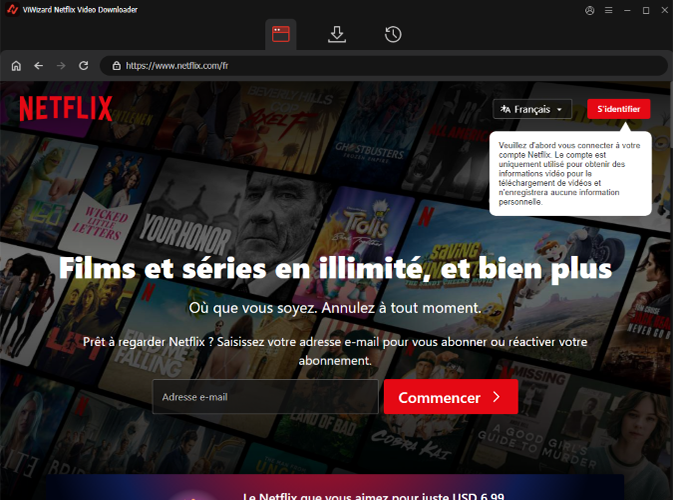
Étape 2 Personnalisez les paramètres de téléchargement
Dans ViWizard, cliquez sur l'icône hamburger en haut à droite et sélectionnez "Paramètres". Allez dans la section "Téléchargement" pour personnaliser vos préférences de téléchargement. Ajustez le format vidéo de sortie, le codec, la qualité, le canal audio, la langue et les paramètres des sous-titres selon vos préférences pour une lecture hors ligne fluide. Enregistrez vos paramètres en cliquant sur "OK".
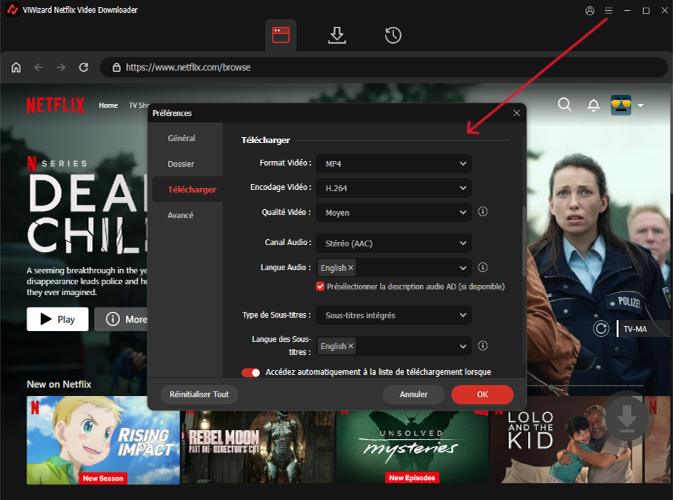
Étape 3Sélectionnez le contenu à télécharger
Revenez au lecteur Web ViWizard et utilisez la barre de recherche pour localiser le contenu Netflix souhaité par nom, mot-clé ou code. Alternativement, collez l'URL ou le code du film ou de la série TV Netflix que vous souhaitez télécharger pour une visualisation hors ligne. Une fois trouvé, ouvrez le contenu pour continuer.
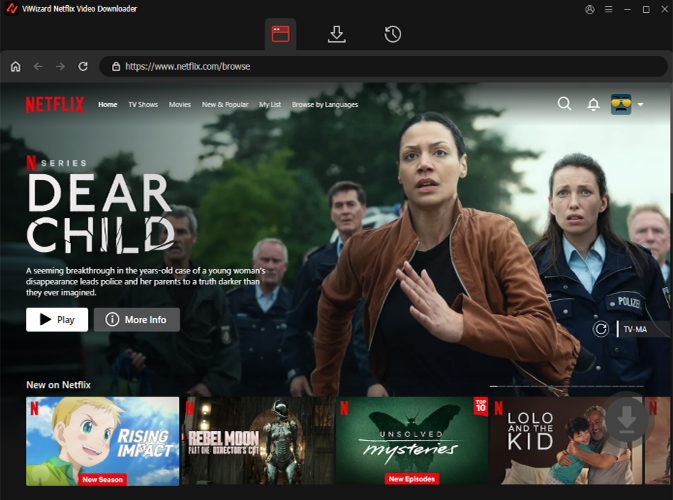
Étape 4Lancez le processus de téléchargement
Avec votre contenu Netflix choisi, cliquez sur "Télécharger" dans ViWizard pour lancer le processus de téléchargement. Alternativement, vous pouvez cliquer sur "Ajouter à la liste" pour mettre le contenu en file d'attente et le télécharger au moment opportun. ViWizard téléchargera automatiquement des épisodes individuels ou des saisons entières d'émissions de télévision, ainsi que des films complets. Attendez que les téléchargements se terminent ; ils seront sauvegardés sous forme de fichiers MP4 ou MKV dans le répertoire de téléchargement par défaut de votre appareil.
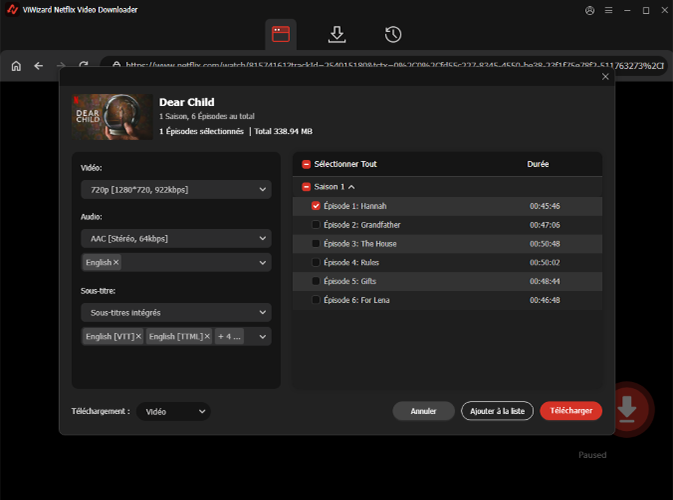
Étape 5Accédez au contenu téléchargé
Pour accéder à votre contenu Netflix téléchargé pour une visualisation hors ligne, allez dans la section "Converti" située en haut de l'interface ViWizard. Vous y trouverez une liste de tous les téléchargements terminés. Si nécessaire, cliquez simplement sur l'icône "Dossier" à côté de chaque titre pour localiser et ouvrir individuellement les fichiers téléchargés sur votre appareil.
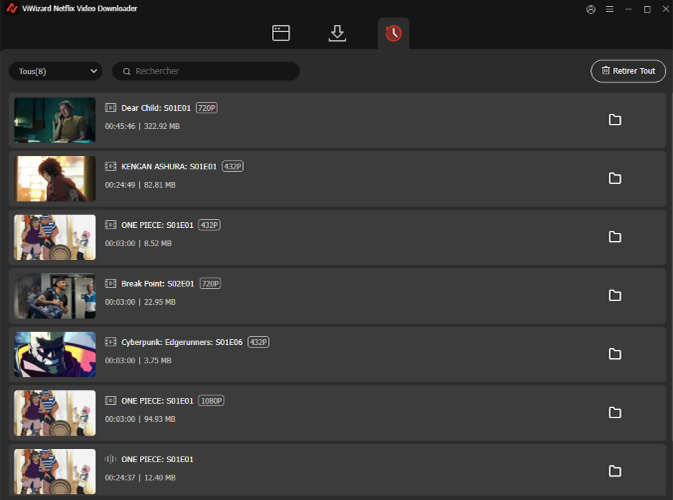
Partie 4. Comment regarder Netflix hors ligne sans WiFi [Smart TV et consoles de jeux]
Profiter de Netflix hors ligne sur votre Smart TV ou console de jeux est maintenant facile, grâce au ViWizard Netflix Video Downloader. Voici les étapes pour une expérience fluide :
Étape 1 Transférez les téléchargements Netflix sur une clé USB
- Après avoir téléchargé vos séries et films Netflix préférés en utilisant ViWizard Netflix Video Downloader, localisez les fichiers téléchargés sur votre ordinateur.
Conseil : Ces fichiers sont généralement sauvegardés dans un dossier ou un répertoire désigné que vous avez choisi lors du processus de téléchargement.
- Connectez une clé USB à votre ordinateur.
- Copiez et collez les vidéos Netflix téléchargées de votre ordinateur à la clé USB.
Étape 2Connectez la clé USB à votre appareil
-
Pour les Smart TV :
- Insérez la clé USB avec les vidéos Netflix téléchargées dans un port USB disponible sur votre Smart TV.
- Selon le modèle de votre Smart TV, localisez l'option Media ou USB dans le menu de la TV.
- Sélectionnez les vidéos Netflix téléchargées à partir de la clé USB pour commencer à regarder hors ligne sans besoin de WiFi.
-
Pour les consoles de jeux (par exemple, PS4, Xbox) :
- Connectez la clé USB contenant les vidéos Netflix téléchargées à un port USB disponible sur votre console de jeux (par exemple, PS4, Xbox One).
- Naviguez vers l'application de lecteur multimédia de la console, comme "Media Player" sur PS4 ou "Media Player Preview" sur Xbox.
- Localisez la clé USB dans l'application de lecteur multimédia et sélectionnez les vidéos Netflix téléchargées pour commencer la lecture hors ligne.
Conclusion:
Que vous soyez un voyageur fréquent, un étudiant naviguant dans les restrictions WiFi de l'école, ou simplement désireux de profiter de Netflix hors ligne à la maison, ce guide est fait pour vous. Dites adieu aux mises en mémoire tampon et aux soucis de WiFi avec ces conseils et outils d'expert. Maintenant, plongez-vous dans le monde des divertissements Netflix, où et quand vous le souhaitez.
Alors, prenez votre appareil de choix, essayez le ViWizard Netflix Video Downloader, et préparez-vous pour des heures infinies de séries et de films captivants, sans avoir besoin de connexion WiFi. Bon visionnage !

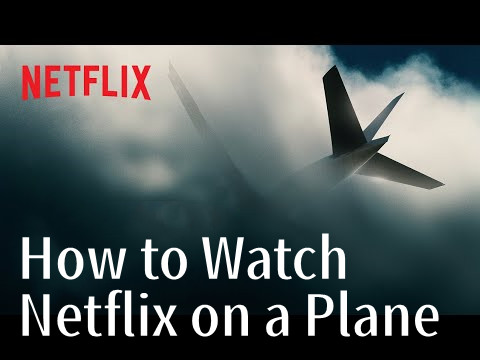

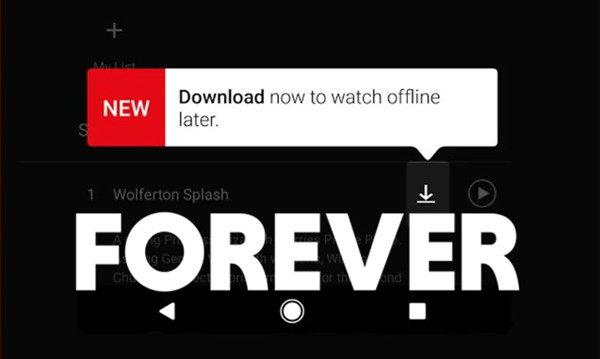

Laisser un Commentaire (0)